6 способов загрузить файл HTML в WordPress без ошибок
Опубликовано: 2022-12-12Загрузка HTML-файла в WordPress не является рутинной задачей для большинства пользователей WordPress. Поскольку WordPress позволяет создавать контент без изменения кода, вам не нужно загружать какие-либо пользовательские HTML-файлы.
Однако при создании и расширении вашего сайта WordPress иногда вам может понадобиться настраиваемый контент. Вот где HTML-файлы и страницы пригодятся. Их импорт на ваш сайт сэкономит вам массу времени при создании пользовательских элементов и настройке параметров с нуля.
В этой статье мы подробно обсудим этот вопрос и способы загрузки HTML-файлов в WordPress. Не пропустите!
- Что такое HTML-файл?
- Что такое HTML-шаблон?
- Почему вы должны загружать файлы HTML в WordPress?
- #1 Импорт файлов HTML с помощью панели администратора WordPress
- # 2 Загрузка файлов HTML с помощью FTP-клиента
- #3 Подключите HTML-файлы к WordPress через cPanel
- # 4 Применение плагина конвертера HTML в WordPress
- # 5 Используйте бесплатный онлайн-инструмент для преобразования HTML в WordPress
- #6 Загрузить файл HTML в WordPress для проверки Google
- Защитите HTML-файлы и страницы
Что такое HTML-файл?
HTML означает язык гипертекстовой разметки, который используется для создания и структурирования электронных документов или веб-страниц. Фактически, большинство веб-страниц, которые вы просматриваете в Интернете в настоящее время, написаны с использованием кода HTML.
Файлы HTML — это текстовые документы. Они содержат код, отвечающий за правильное форматирование и отображение контента и изображений вашего сайта. Другими словами, HTML помогает веб-браузерам понять, как визуализировать структуру вашего сайта для посетителей.
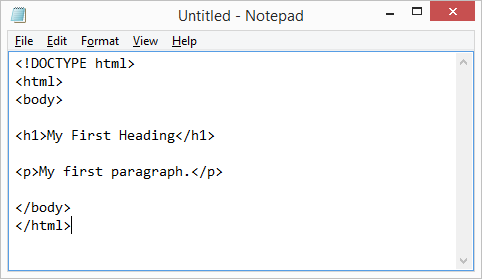
HTML создает основу для ваших веб-страниц. Вы можете создавать HTML-файлы самостоятельно или брать существующие файлы, такие как Google Docs, и преобразовывать их в HTML. Можно вставить небольшой код CSS, чтобы добавить в основу некоторые элементы пользовательского дизайна. Таким образом, ваш сайт будет выглядеть идеальным для посетителей сайта.
Что такое HTML-шаблон?
HTML-шаблон — это заранее созданный HTML-файл, который можно легко загрузить на свой сайт и использовать. Он включает в себя текст, изображения, стили шрифтов и JavaScript.
Для тех, у кого нет кодовой базы, лучше загрузить уже готовый HTML-шаблон в WordPress. Благодаря шаблонам HTML вы можете создавать привлекательные веб-страницы, не беспокоясь о разрушении структуры вашего сайта.
Есть несколько различий между шаблонами HTML и темами WordPress, которые вы должны знать перед их использованием.
| HTML-шаблоны | Темы WordPress | |
| Формат | Отдельные zip-файлы. | Отдельные zip-файлы. |
| Воздействие на | Внешний вид отдельной веб-страницы на вашем веб-сайте. | Внешний вид всего вашего сайта. |
Почему вы должны загружать файлы HTML в WordPress?
Как упоминалось выше, WordPress позволяет создавать веб-страницы без программирования. Однако есть несколько причин, по которым иногда вам нужно использовать файлы HTML.
Метод экономии времени: вы уже написали отличный HTML-шаблон для своего старого веб-сайта. Это будет стоить вам времени и усилий, чтобы перестроить его с нуля для вашего нового веб-сайта. Следовательно, рекомендуется повторно использовать существующий шаблон, чтобы сэкономить время и убедиться, что все выглядит идеально.
Кроме того, это также устраняет риск человеческих ошибок, поскольку вы можете полностью загружать контент через HTML-файлы.
Пользовательский макет. Еще одним преимуществом загрузки HTML-файла в WordPress является настраиваемый макет. Это позволяет вам настраивать контент по своему вкусу вне поддержки вашей темы. Вы можете использовать готовый HTML-файл или написать его самостоятельно и просто загрузить на свой сайт.
Проверка сайта. И последнее, но не менее важное: загрузка HTML-файлов в WordPress может помочь вам с проверкой сайта. Например, вы должны загрузить файл проверки HTML на свой сайт, чтобы использовать инструмент Google Search Console. Это дает Google возможность правильно получать доступ к вашему сайту и индексировать его.
Как загрузить HTML-файлы в WordPress
Вы узнали все о файлах HTML. Теперь давайте посмотрим, как загружать HTML-файлы в WordPress.
Читать дальше!
#1 Импорт файлов HTML с помощью панели администратора WordPress
Встроенная панель инструментов WordPress позволяет загружать HTML-файлы непосредственно через ваши сообщения, страницы или медиатеку. Если вы используете редактор Gutenberg, сначала вам нужно вставить блок File . Затем выберите «Загрузить» , чтобы добавить HTML-файлы в WordPress.
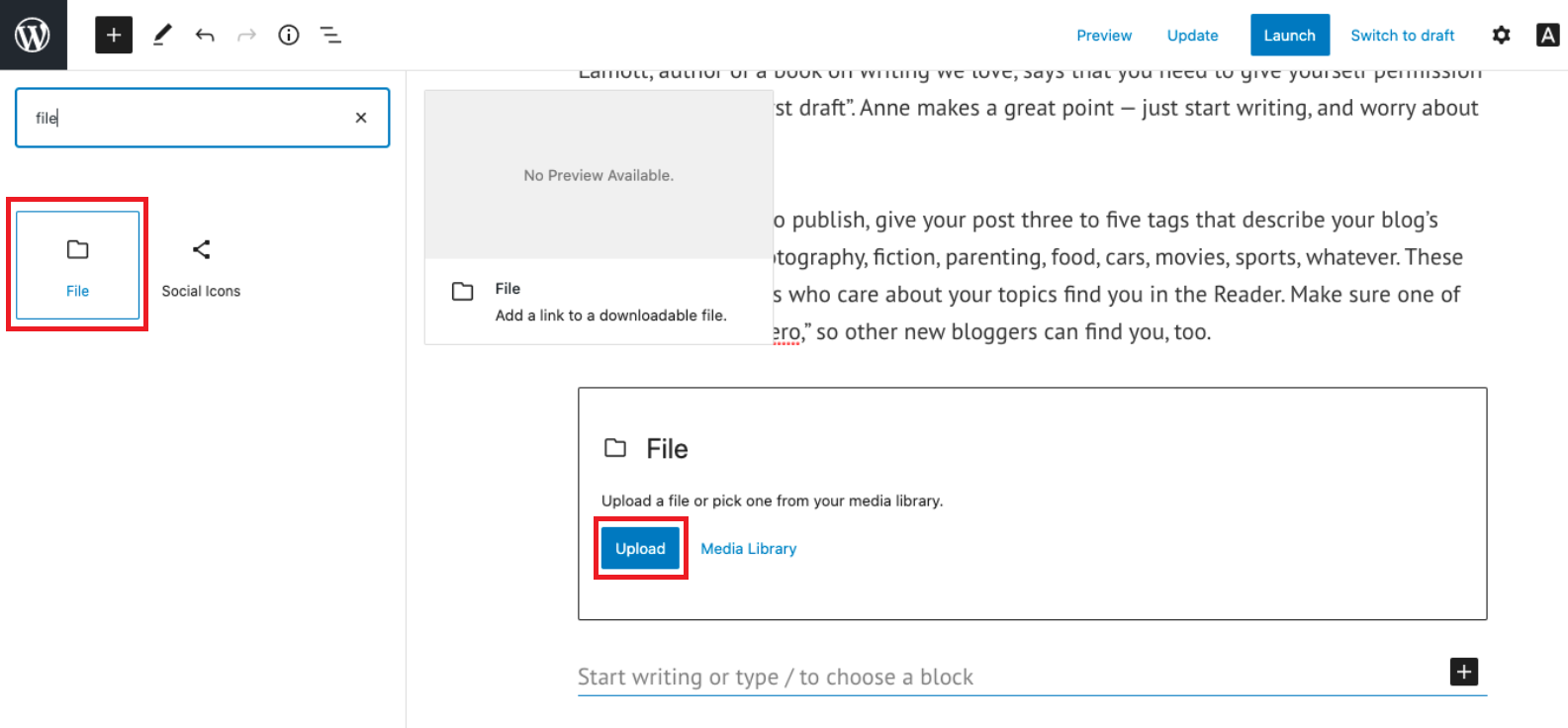
Кроме того, редактор Gutenberg также предоставляет вам пользовательский блок HTML . Вы можете вручную скопировать и вставить HTML-код в этот блок. Однако для загрузки больших файлов было бы проще и эффективнее использовать опцию «Файл» .
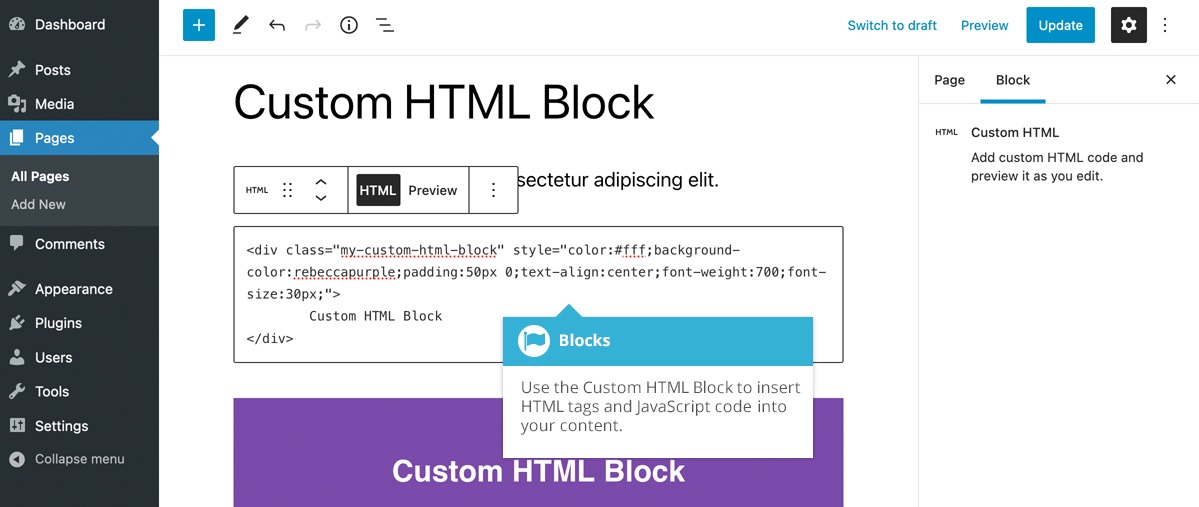
Если вы используете классический редактор, нажмите кнопку «Добавить медиа» в своих сообщениях, на страницах или в медиатеке. После этого нажмите «Загрузить» , чтобы загрузить файлы HTML.
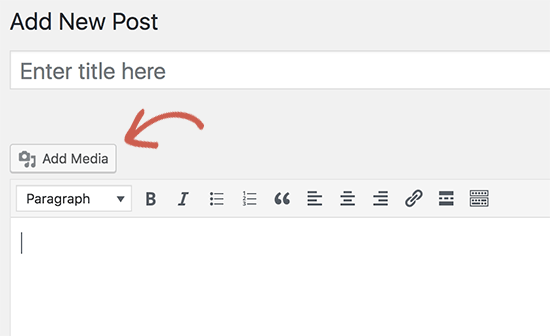
Небольшое примечание: иногда вы можете столкнуться с ошибкой при загрузке HTML-файлов в WordPress с помощью панели администратора. Наиболее распространенной проблемой является «Извините, этот тип файла не разрешен по соображениям безопасности».
Эта проблема возникает из-за того, что ваш сайт WordPress в настоящее время не поддерживает тип файла .html. Чтобы разрешить нефильтрованные загрузки в WordPress, ознакомьтесь с нашим руководством для получения более подробной информации.
# 2 Загрузка файлов HTML с помощью FTP-клиента
Использование FTP-клиента для загрузки HTML-файлов полезно, если вы хотите работать локально на тестовом сайте. Это поможет вам протестировать любые изменения, которые вы вносите, прежде чем ваш сайт будет запущен. Кроме того, это предотвращает ненужные простои, если что-то проскальзывает.
В этом разделе мы расскажем вам, как загружать HTML-файлы в WordPress с помощью FileZilla. Для начала следуйте инструкции ниже:
- Сделайте резервную копию вашего сайта.
- Откройте FileZilla и выберите Quickconnect после того, как вы ввели свои учетные данные.

3. Перейдите в корневую папку вашего веб-сайта.
4. Найдите и щелкните правой кнопкой мыши HTML-файл, который хотите загрузить со своего компьютера. Затем нажмите «Загрузить» , чтобы добавить его на свой сайт.
После того, как вы успешно загрузили файл, проверьте, правильно ли он отображается на вашем веб-сайте. Для этого введите URL-адрес вашего веб-сайта с именем HTML-файла в конце в адресную строку браузера. Например, www.pdagold.com/html-file . Если это сработает, вы будете перенаправлены на новую веб-страницу, которую вы создали с помощью HTML-файла.
#3 Подключите HTML-файлы к WordPress через cPanel
Последний метод, которым мы собираемся поделиться с вами, — это использование cPanel. Сначала войдите в cPanel своей учетной записи хостинга и выберите инструмент «Диспетчер файлов» .
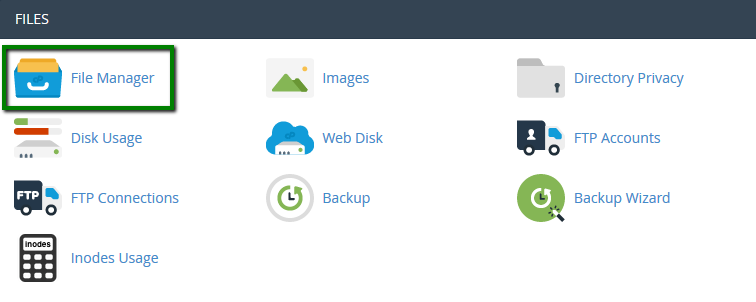
Теперь у вас есть 2 варианта:
- Загрузите HTML-файл прямо в корневую папку.
- Создайте новую папку и загрузите в нее файл HTML.
При первом способе вам нужно разархивировать HTML-файл в том месте, где вы его сохранили. Затем измените папку index.html на что-то новое. Наконец, заархивируйте файл, чтобы продолжить его загрузку в WordPress. Шаблон HTML переопределит домашнюю страницу вашего сайта, если вы не будете строго следовать этим шагам.
Мы настоятельно рекомендуем второй метод, чтобы убедиться, что вы не испортите свой сайт:

- Перейдите в папку public_html вашего сайта.
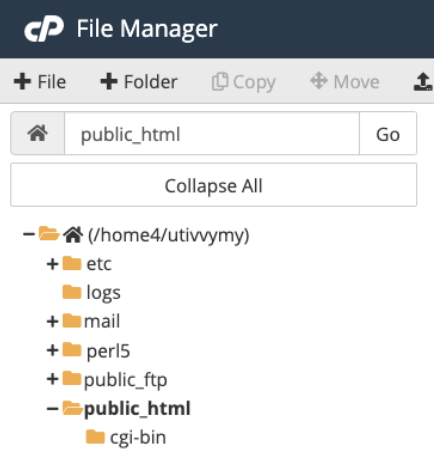
2. Выберите Новая папка .

3. Дайте новой папке имя и нажмите «Создать новую папку» .
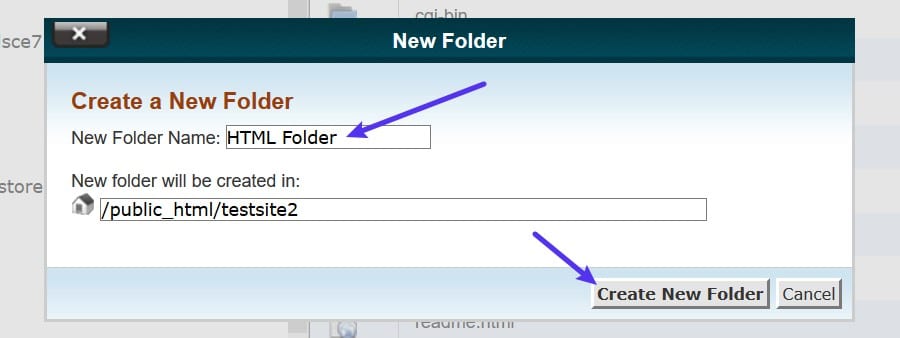
4. Дважды щелкните папку, которую вы только что создали, и выберите Загрузить , чтобы выбрать HTML-файл.
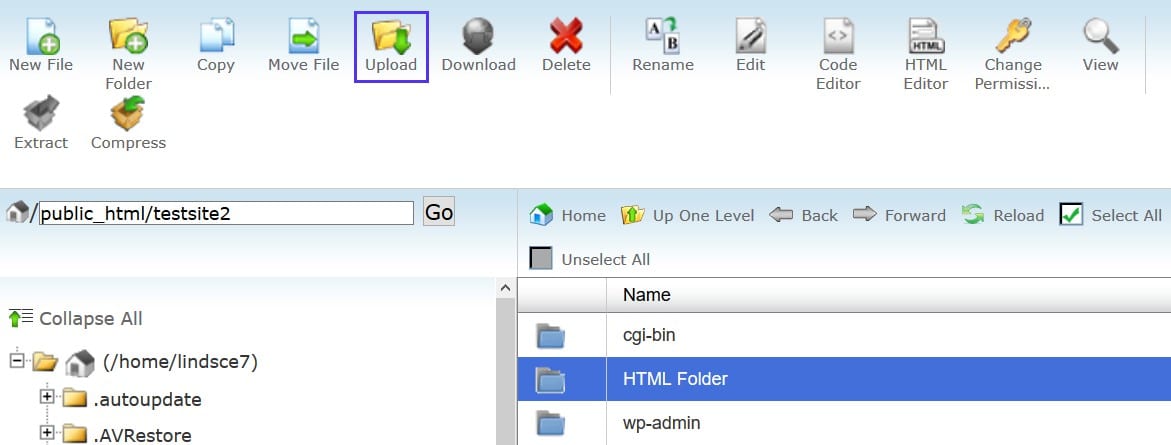
5. Ваш заархивированный файл HTML появится в папке. Просто разархивируйте файл HTML, щелкнув правой кнопкой мыши и выбрав «Извлечь» .
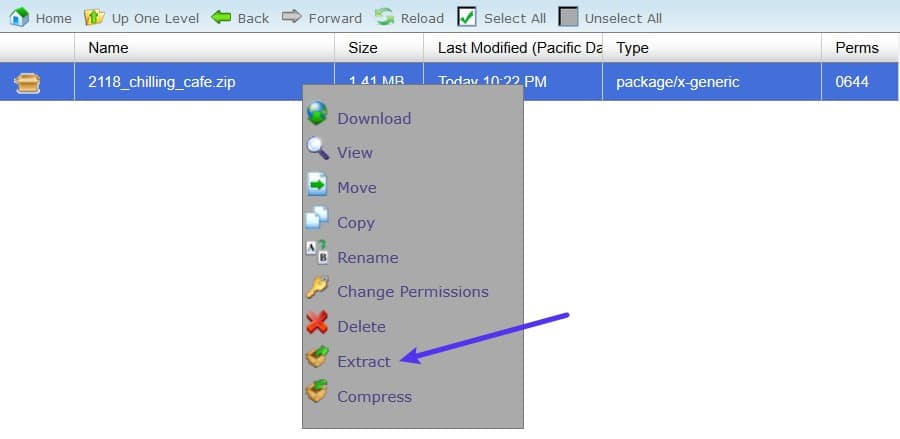
6. Выберите «Извлечь файлы» , чтобы завершить процесс распаковки файла.
7. Проверьте, успешно ли загружен файл, как описано в методе № 2.
Если вы столкнулись с ошибкой 404, скорее всего, ваш сервер не поддерживает перенаправление index.php . В этом случае вернитесь в файловый менеджер и откройте свой файл .htaccess . Затем вставьте следующий код и сохраните изменения:
RewriteRule ^(.*)index\.(php|html?)$ /$1 [R=301,NC,L]
Этот код помогает перенаправить ваш файл index.php и загрузить его в браузере. В результате ошибка 404 исчезнет.
# 4 Применение плагина конвертера HTML в WordPress
Этот метод подходит для начинающих, так как не требует навыков программирования. Ваша задача — активировать выбранный плагин, а все остальное он сделает за вас.
Многочисленные доступные плагины позволяют загружать и конвертировать HTML в контент WordPress, не касаясь кода. Больше не нужно беспокоиться о кодировании. Для вашего удобства мы сузили список до 7 лучших плагинов.
Давайте посмотрим на них!
Рекомендации по плагинам
Вставьте фрагмент HTML: Преобразуйте коды HTML, CSS и JavaScript в короткие коды и интегрируйте свои фрагменты в страницы и виджеты WordPress.
Простая карта сайта: создайте адаптивную карту сайта в формате HTML и просмотрите ее непосредственно в редакторе без сложных шорткодов.
Необработанный HTML: включите необработанный HTML или любой другой код в своих сообщениях и отключите умные кавычки и автоматическое форматирование.
WP Code: вставляйте фрагменты PHP-кода, сценарии верхнего и нижнего колонтитула и коды рекламных пикселей в WordPress с помощью условной логики.
WP Coder: добавьте пользовательские CSS, HTML и JavaScript на свои веб-страницы.
Разрешить HTML в описаниях категорий: позволяет применять нефильтрованный HTML в описаниях категорий, отключив выбранные фильтры WordPress.
Встраивание кода. Предоставьте простой и эффективный способ встраивания кода, такого как JavaScript и HTML, в ваши сообщения и страницы.
Инструкции к плагину
В этом руководстве мы расскажем вам, как вставлять пользовательские HTML-коды и файлы с помощью плагина WP Coder.
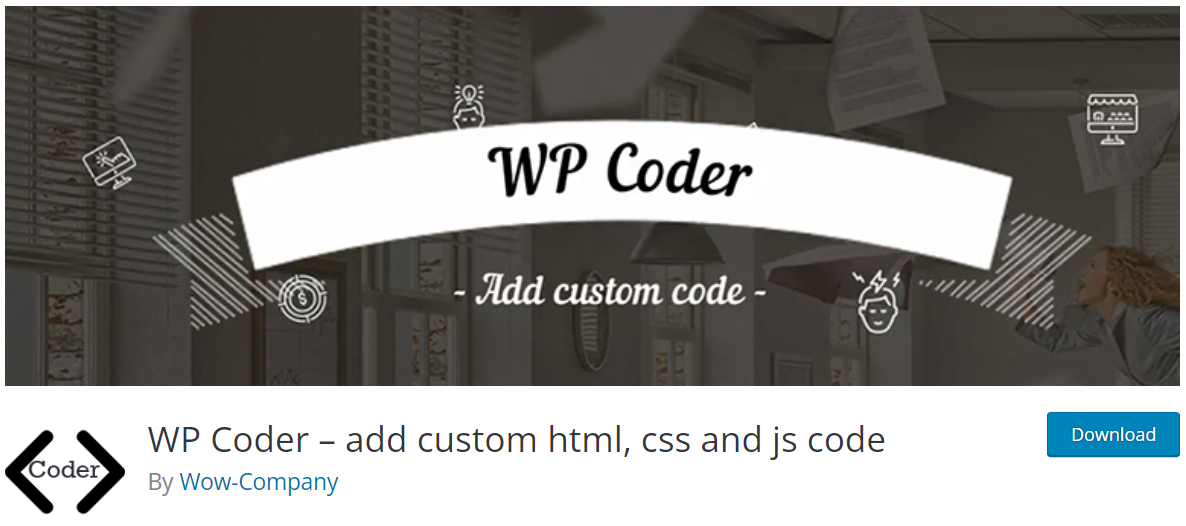
Вот как это работает:
- Установите и активируйте плагин.
- В панели администратора WordPress перейдите в раздел «Плагины Wow» → «WP Coder» .
- Чтобы добавить новый HTML-код, скопируйте и вставьте его в раздел HTML-код на вкладке Добавить новый .
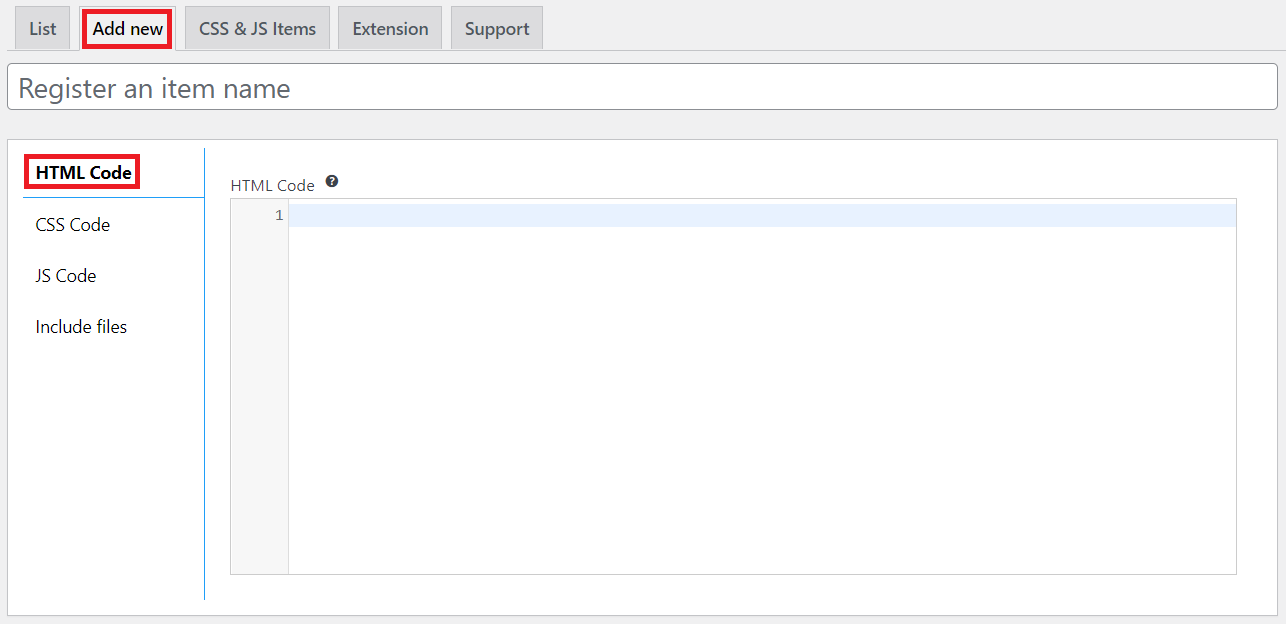
Или вы можете перейти в меню «Включить файлы» . Скопируйте и вставьте URL-адрес HTML-файла, который вы загрузили в медиатеку, в поле URL-адрес файла . Затем нажмите «Добавить новый» , чтобы закончить.
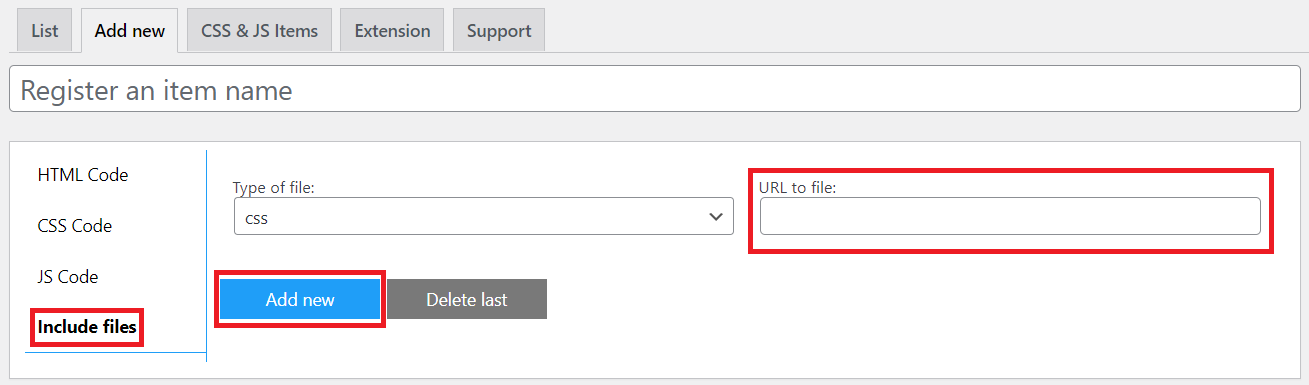
4. Нажмите кнопку «Сохранить» и скопируйте шорткод, сгенерированный в разделе «Публикация» .
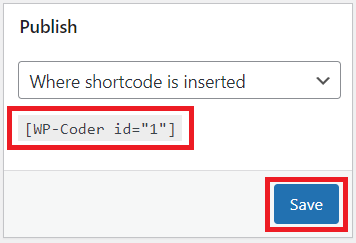
5. Вставьте шорткод в любое место на своей странице и наслаждайтесь результатами.
# 5 Используйте бесплатный онлайн-инструмент для преобразования HTML в WordPress
Чтобы преобразовать ваш HTML в WordPress с помощью онлайн-инструмента:
- Перейдите на сайт htmltowordpress.
- Загрузите ZIP-файл HTML вашего веб-сайта в коробку.
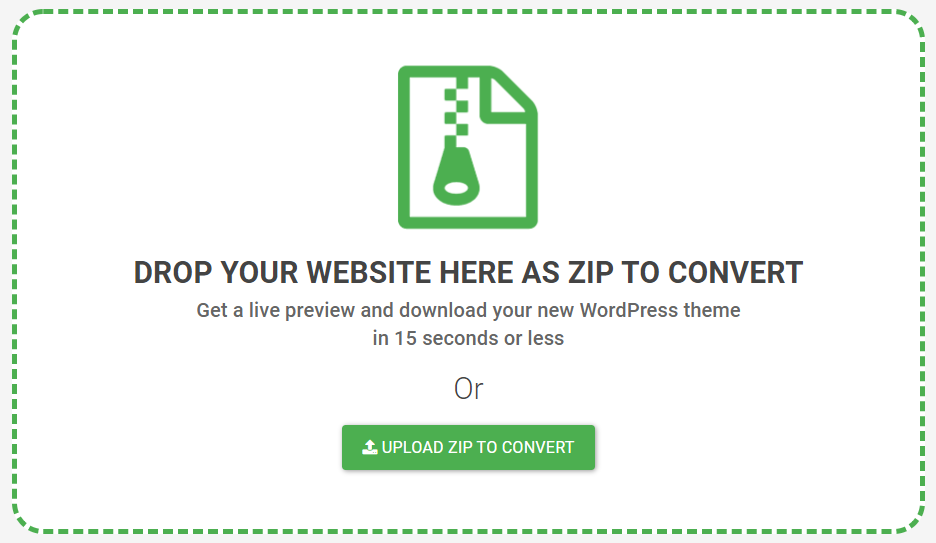
3. Вы сможете предварительно просмотреть свой веб-сайт WordPress. Нажмите кнопку «Настроить» в верхней части страницы.
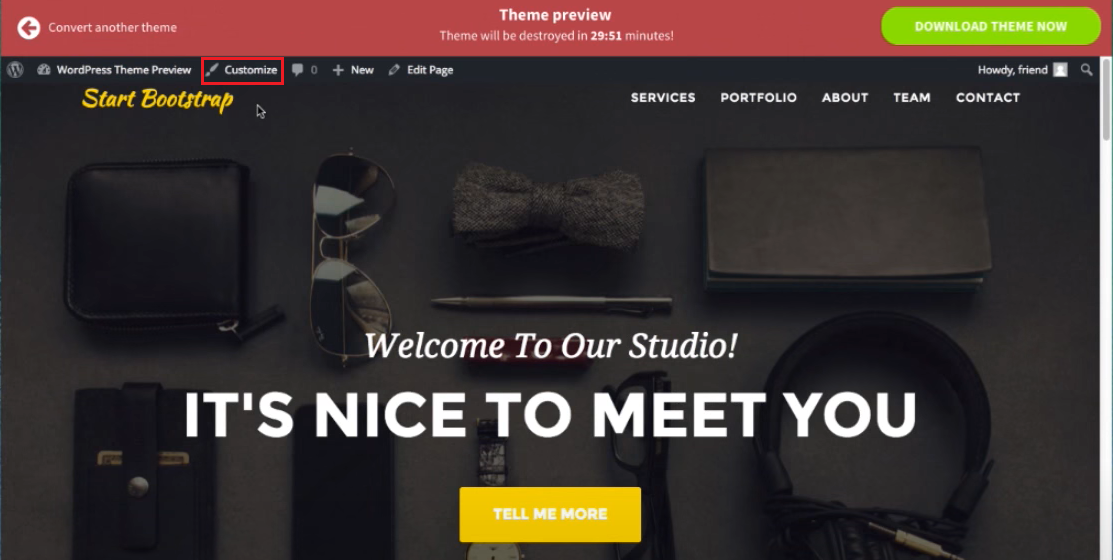
4. Измените веб-сайт по своему вкусу.
5. Нажмите «Сохранить и опубликовать» , чтобы закончить.
#6 Загрузить файл HTML в WordPress для проверки Google
Мы покажем вам, как загрузить файл проверки HTML в WordPress. Вот маршрут:
- Перейдите в Google Search Console и нажмите «Начать сейчас ».
- Введите имя пользователя и пароль для вашей учетной записи Gmail.
- Подтвердите свой веб-сайт, используя его доменное имя или префикс URL . Параметр «Домен» поддерживает только проверку DNS. Для загрузки файлов в формате HTML выберите префикс URL . Введите URL вашего веб-сайта и нажмите «Продолжить» .
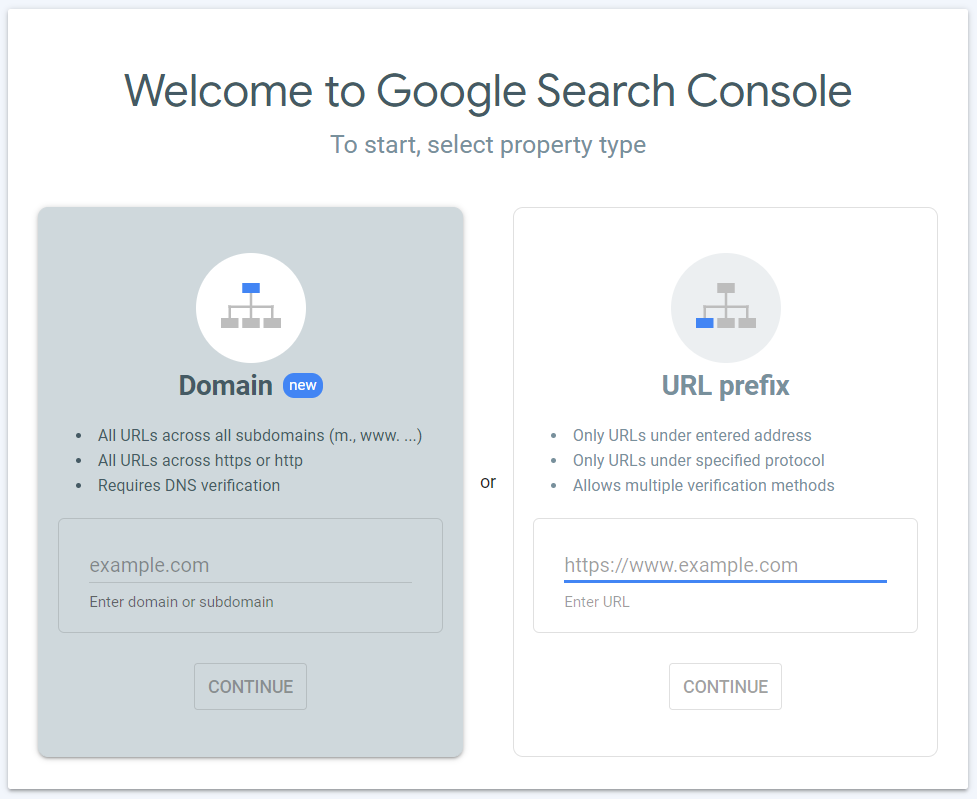
4. В разделе HTML-файл нажмите кнопку, предлагающую загрузить файл .
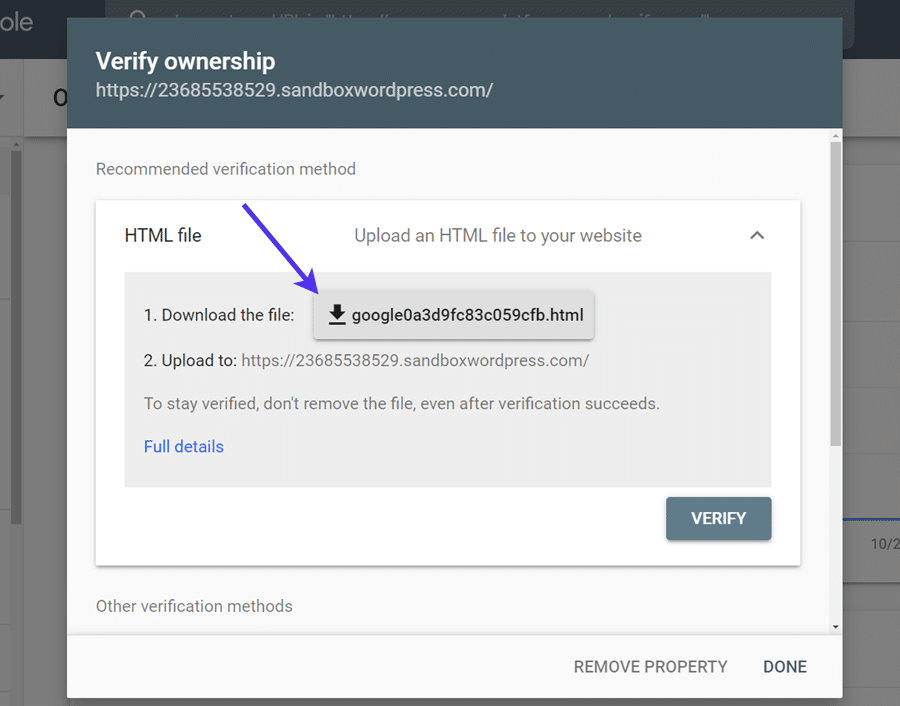
5. После того, как вы загрузили HTML-файл на свой локальный компьютер, загрузите его на свой веб-сайт WordPress.
Защитите HTML-файлы и страницы
Наступает время, когда защита ваших HTML-файлов становится жизненно важной. Например, если вы хотите, чтобы доступ к файлам имели только администраторы или определенные роли пользователей. В такой ситуации PDA Gold удовлетворит ваши потребности.
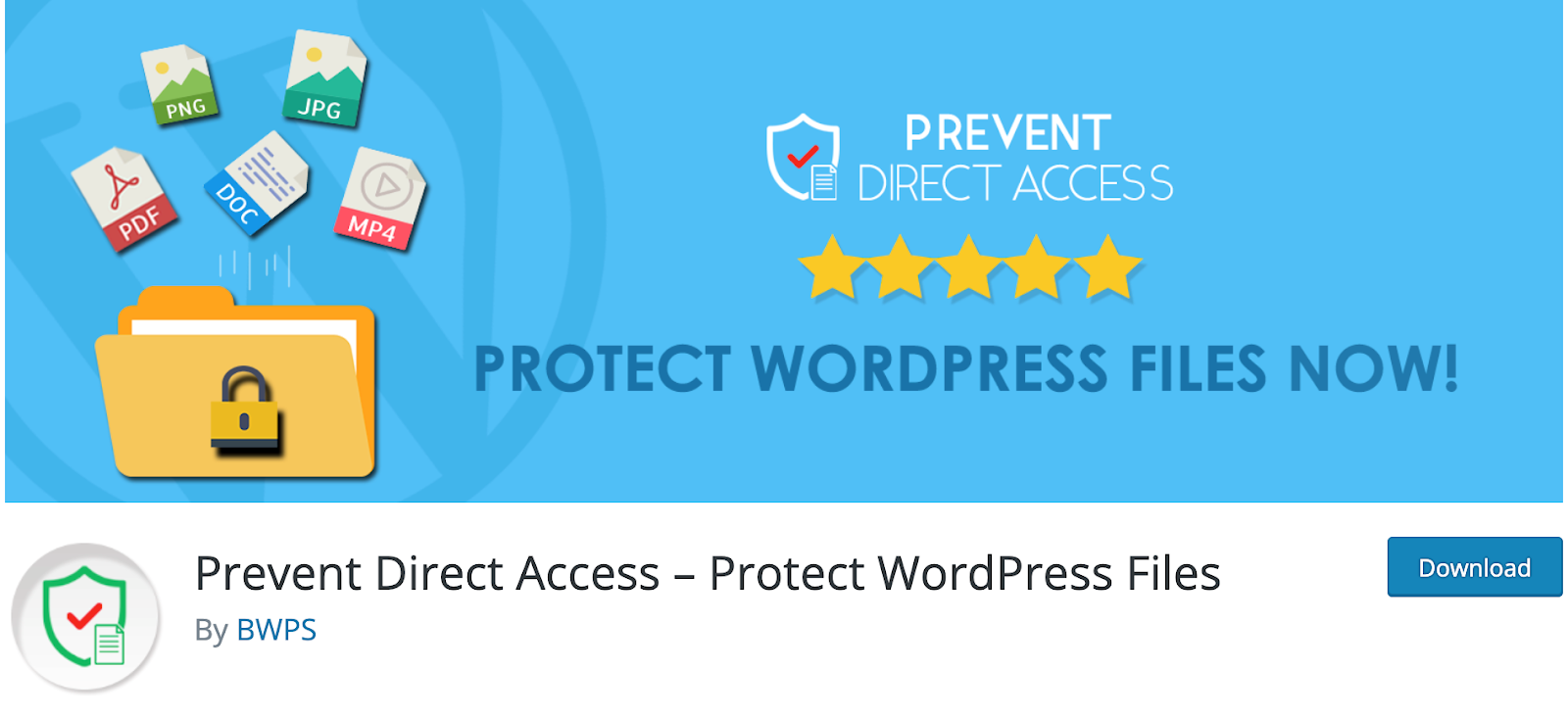
Плагин позволяет защитить HTML-файлы, загруженные в папку в корневом каталоге WordPress. После защиты неавторизованные посетители будут перенаправлены на страницу с ошибкой при попытке доступа к файлам.
Самое классное, что он позволяет вставлять защищенные HTML-файлы в контент с помощью тега iFrame. Таким образом, ваши посетители могут просматривать HTML через iFrame, но в то же время не могут напрямую обращаться к файлам.
Подробные инструкции см. в нашем руководстве о том, как защитить HTML-файлы WordPress, отображаемые внутри iFrame.
Используйте все возможности HTML-файлов прямо сейчас!
Это все, что вам нужно знать о загрузке файлов HTML в WordPress. Подводя итог, HTML-файлы пригодятся, когда вам нужен собственный макет страницы. Это также отличный вариант в случае переноса вашего старого сайта на новый.
Самое приятное то, что загрузка и использование файлов HTML в WordPress не является сложной задачей. Всего за несколько простых шагов вы можете создавать красивые веб-страницы. Итак, не ждите. Начните работу с файлами HTML прямо сейчас!
Для редактирования HTML в WordPress вы можете обратиться к нашей статье для получения дополнительной информации.
Наконец, не забудьте подписаться на наш сайт, чтобы получать больше полезных инструкций!
